Google Chrome, Chromium, dan mungkin sebagian besar browser web berdasarkan itu, datang dengan modul keamanan yang memindai unduhan file secara otomatis.
Fitur, yang disebut Penjelajahan Aman oleh Google, menampilkan prompt di bagian bawah layar browser yang memberi tahu Anda tentang file berbahaya yang telah terdeteksi.
Bahkan, ada dua pesan berbeda yang mungkin ditampilkan oleh Penjelajahan Aman. Yang pertama berbunyi "File ini tampaknya berbahaya. Apakah Anda yakin ingin melanjutkan" sementara yang kedua berbunyi "[nama file] berbahaya, dan Chrome telah memblokirnya".
Yang pertama memberi Anda opsi untuk membuang unduhan atau menyimpannya, sementara yang terakhir hanya tombol pemberhentian tanpa opsi apa pun untuk mengunduh file ke sistem Anda.
Pembaruan : Versi terbaru Google Chrome mungkin menampilkan "[nama file] mungkin berbahaya, jadi Chrome telah memblokirnya". Chrome hanya menampilkan opsi "buang" dalam kasus ini. Kesalahan unduhan lain yang cukup umum yang mungkin ditemui pengguna browser gagal. virus terdeteksi. Akhir
Satu contoh: Ketika Anda mencoba mengunduh versi terbaru dari aplikasi Bittorrent yang populer uTorrent misalnya dari situs web resmi, Anda mendapatkan peringatan kedua yang memblokir file agar tidak diunduh ke sistem Anda.
Karena Anda hanya memiliki opsi pemberhentian, Anda tidak dapat memerintahkan Chrome untuk tetap menyimpan file di sistem Anda, setidaknya tidak menggunakan menu ini.

Yang dapat Anda lakukan adalah membuka pengelola unduhan peramban, chrome: // unduhan, dan pilih "simpan file berbahaya".
Tes cepat pada Virustotal, layanan Google yang memindai file dengan lebih dari 50 mesin antivirus yang berbeda, menghasilkan 0 hits tepat. Ini berarti bahwa semua mesin antivirus yang digunakan oleh layanan tidak menemukan jejak malware dalam file.
Tidak jelas mengapa Chrome menetapkan bahwa uTorrent adalah malware, terutama karena layanan pemindaian virusnya sendiri sampai pada kesimpulan yang berbeda selama pengujian.
Jadi, apa yang dapat Anda lakukan?
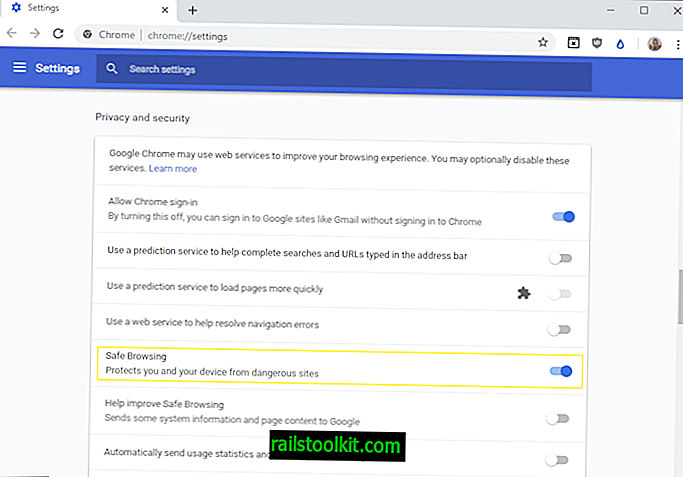
Anda dapat mematikan fitur Penjelajahan Aman Google di Chrome untuk menghindari hal ini terjadi di masa mendatang.
- Muat chrome: // pengaturan / di browser.
- Pilih "tampilkan pengaturan lanjutan" di bagian bawah layar.
- Di bawah Privasi dan keamanan, temukan Penjelajahan Aman - Melindungi Anda dan perangkat Anda dari situs berbahaya, dan beralih ke mati (abu-abu dan bukan biru).
- Ini menonaktifkan semua pemeriksaan phishing dan malware di browser termasuk pemeriksaan unduhan.
Jika Anda bergantung pada itu, lebih baik tetap aktif mengingat hal ini berdampak pada fitur keamanan lainnya seperti perlindungan phishing juga.
Perhatikan juga bahwa Chrome akan menampilkan "Jenis file ini dapat membahayakan komputer Anda. Apakah Anda ingin tetap menyimpan [nama file]?" peringatan bahkan jika Anda telah menonaktifkan fitur perlindungan di bawah privasi.
Jika Anda membuka halaman unduhan dengan memuat chrome: // unduhan / Anda akan melihat bahwa file-file tersebut terdaftar di sana termasuk opsi untuk "memulihkan file berbahaya" atau "menyimpannya". Jika Anda melakukannya, file dikembalikan ke sistem sehingga tersedia di sana.
Hal-hal yang perlu dipertimbangkan
Hal lain yang patut dicatat adalah bahwa solusi antivirus pihak ketiga juga dapat mengganggu unduhan di Chrome. Anda mungkin perlu memasukkan daftar putih file dalam program keamanan untuk dapat mengunduhnya.
Google Chrome akan langsung memblokir unduhan tertentu. Unduhan yang berasal dari situs HTTPS tetapi menggunakan HTTP akan diblokir untuk tujuan keamanan.














